电脑能不能连手机热点的网络 手机热点如何连接电脑
更新时间:2023-12-12 17:47:29作者:yang
手机已经成为人们生活中必不可少的一部分,无论是工作、学习还是娱乐,手机都起到了至关重要的作用。在某些情况下,我们可能会遇到手机网络不稳定或者无法连接到Wi-Fi的问题。这时我们可以利用手机的热点功能,将手机的网络分享给电脑使用。电脑能否连上手机热点的网络呢?手机热点又如何连接电脑呢?接下来我们就来探讨一下这些问题。
具体方法:
1.打开手机,解锁手机桌面后,在桌面应用中点击设置,进入手机的设置页面。
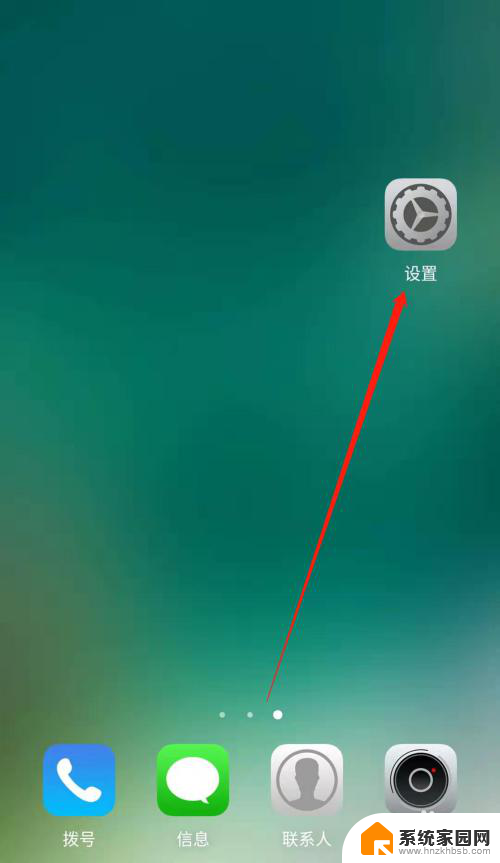
2.进入手机的设置页面后,点击更多连接方式,进入手机更多连接方式设置页面。
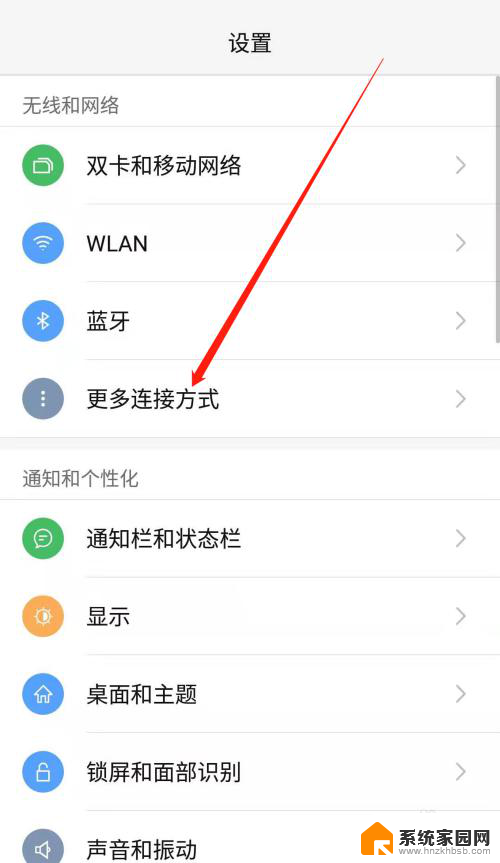
3.进入手机的更多连接方式设置页面后,点击个人热点一栏,进入手机的个人热点设置页面。
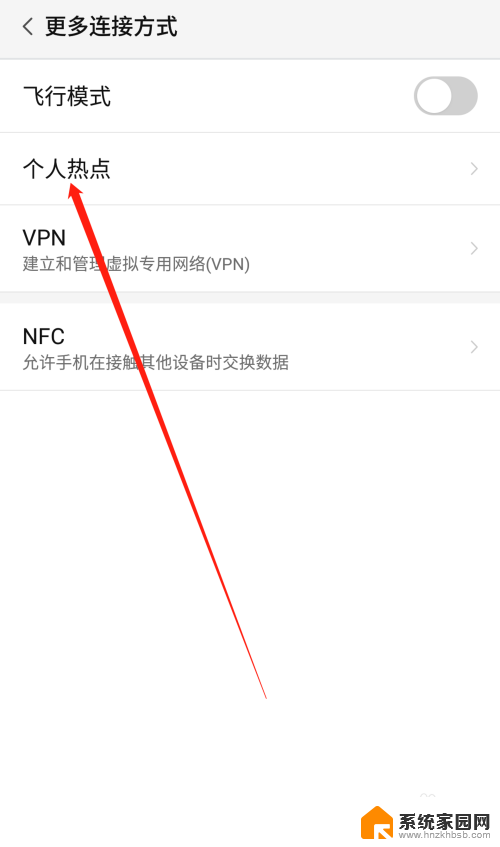
4.进入手机的个人热点设置页面后,点击便携式WLAN热点后方的开关按钮打开手机的便携式热点。
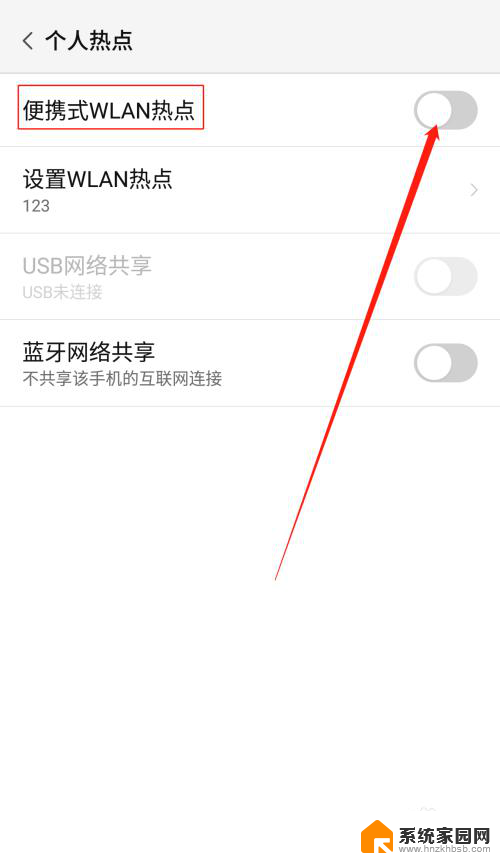
5.打开手机的便携式热点后,点击下方的设置WLAN热点。设置热点的网络名称及网络密码,然后点击页面右上角的确定。
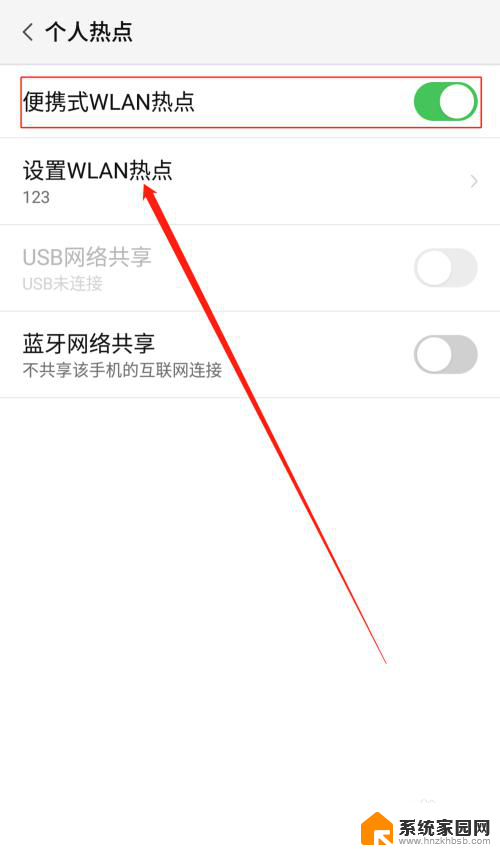
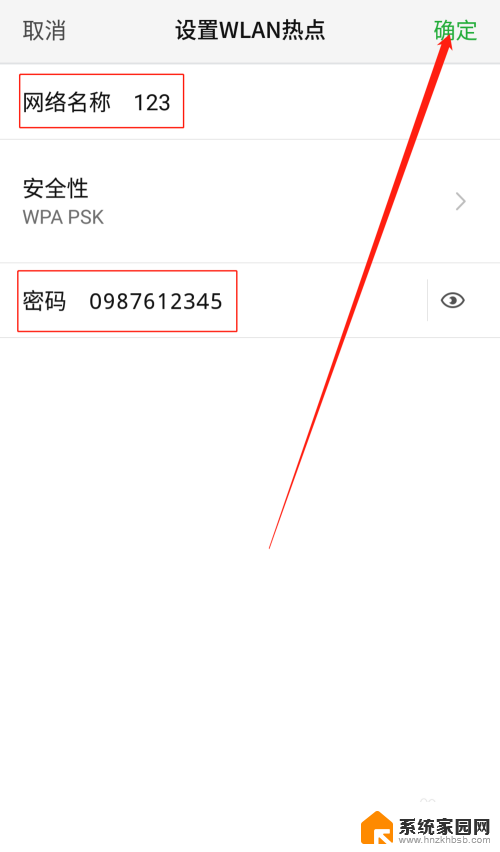
6.便携式热点的网络名称及密码设置好以后,用数据线把手机连接到电脑上。我们可以看到USB网络共享下方显示:已连接USB,然后点击USB网络共享后方的开关按钮开启USB网络共享功能。
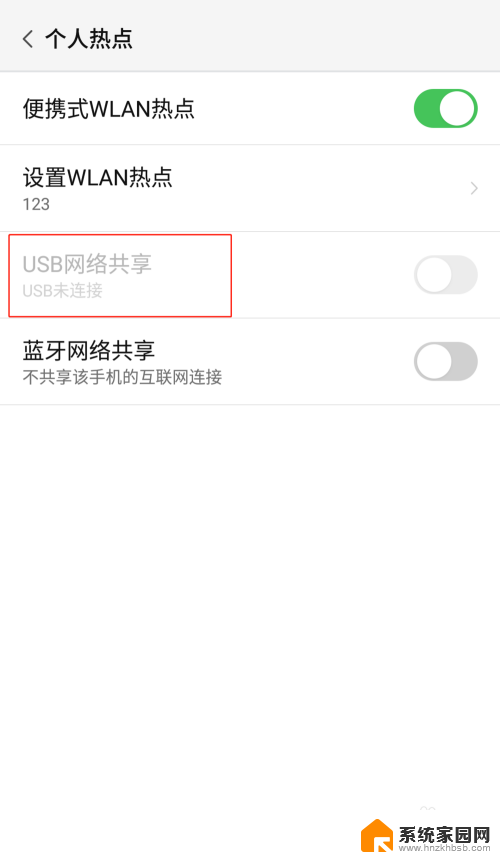
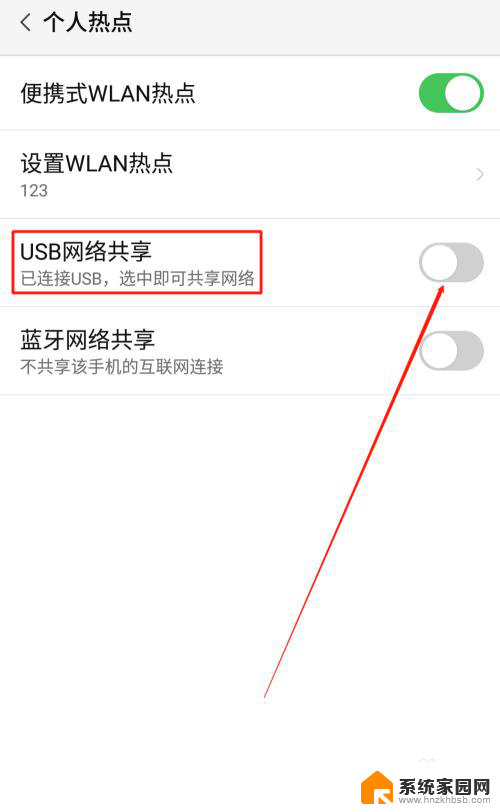
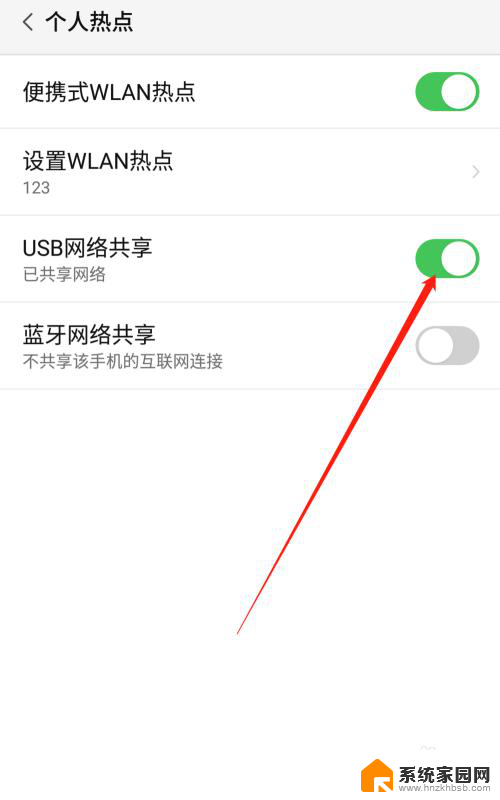
7.USB网络共享功能开启后,点击电脑下方的网络连接。找到我们设置的便携式热点的网络名称输入密码,这样就可以用电脑使用手机上的热点了。
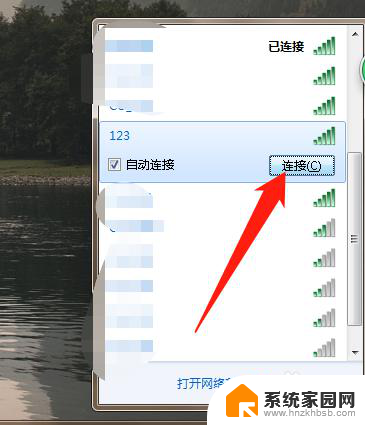
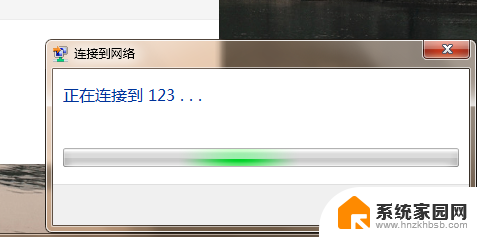
以上就是关于电脑是否能够连接手机热点的网络的全部内容,如果您遇到相同情况,您可以按照以上方法来解决。
电脑能不能连手机热点的网络 手机热点如何连接电脑相关教程
- 电脑如何连接网络热点 笔记本电脑连接手机热点步骤
- 电脑上能连接手机热点吗 电脑无法连接手机热点
- ns能连热点但连不上网络 手机热点无法连接怎么办
- 电脑怎样用手机热点上网 电脑通过手机热点连接网络
- 电脑怎么共享手机热点网络 电脑连接手机热点教程
- 电脑和手机热点怎么连接 如何在电脑上连接手机的热点
- 笔记本连手机热点后不能上网 为什么电脑无法连接到我的手机热点网络
- 为啥电脑连接不上手机热点 手机热点无法连接电脑怎么办
- 老电脑怎么连接手机热点 电脑连接手机热点的步骤
- 笔记本电脑能连热点吗 笔记本电脑连接手机热点教程
- 笔记本电脑怎么打开麦克风说话 笔记本电脑麦克风功能怎么使用
- 163邮箱绑定的手机号码如何更改 163邮箱更换手机绑定步骤
- 电脑里微信缓存怎么清理 如何清理电脑版微信的缓存文件
- 小爱音响如何连接 小爱音箱怎么和电视连接
- 指纹锁添加指纹在哪里设置 华为笔记本电脑如何设置指纹解锁
- 罗技无线鼠标的usb接口没了 能配吗 罗技无线鼠标接收器不见了怎么办
电脑教程推荐
- 1 笔记本电脑怎么打开麦克风说话 笔记本电脑麦克风功能怎么使用
- 2 罗技无线鼠标的usb接口没了 能配吗 罗技无线鼠标接收器不见了怎么办
- 3 苹果无法连接itunes store 无法连接到iTunes Store的解决方案
- 4 电脑连手机热点无法访问internet 电脑连接手机热点连接不上网络怎么办
- 5 三星解锁屏幕过渡效果 三星手机解锁过渡效果怎么调节
- 6 电脑显示屏字体模糊怎么设置 解决显示器字体模糊问题
- 7 电脑开机之后出现蓝屏怎么办 电脑开机蓝屏解决方法
- 8 电脑如何自己设置壁纸 电脑桌面壁纸设置方法
- 9 笔记本扬声器静音了怎么恢复声音 电脑扬声器突然没有声音了
- 10 电脑如何将c盘再分一个盘 电脑硬盘C盘怎么分区